|
Podpora s průvodcem v prohlížeči může poskytovat digitální řešení problémů s Office. |
Stejně jako u všech softwarových programů je vhodné prezentaci pojmenovat a uložit okamžitě a změny často ukládat během práce.
V PowerPointu si můžete prezentaci pro stolní počítač uložit na místní disk (třeba na přenosný počítač), do síťového umístění, na DISK CD, DVD nebo flash disk. Můžete ho také uložit jako jiný formát souboru.
-
Na kartě Soubor vyberte Uložit.
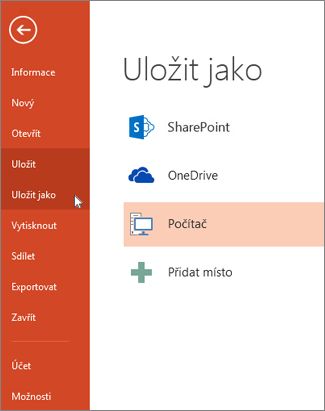
-
Udělejte toto:
-
Pokud chcete soubor uložit na místní disk, například na přenosný počítač, flash disk, jednotku CD nebo DVD, vyberte Počítač.
-
Pokud chcete soubor uložit do sharepointové knihovny, vyberte SharePoint.
-
-
V části Uložit jako > Poslední složky vyberte Procházet, vyberte cestu a složku souborů a pak soubor pojmenujte.
-
Vyberte Uložit.
Uložení souboru prezentace v jiném formátu
Poznámka: Pokud chcete ukládat soubory ve formátu PDF (.pdf) nebo XPS (.xps), přečtěte si článek Uložení nebo převod do formátu PDF nebo XPS.
-
Na kartě Soubor vyberte Uložit jako.
-
V části Uložit jako udělejte jednu z těchto věcí:
-
V části Poslední složky vyberte Procházet, vyberte cestu a složku souboru a pak soubor pojmenujte.
-
V seznamu Uložit jako typ vyberte požadovaný formát souboru.
-
Vyberte Uložit.
Uložení prezentace ve starší verzi PowerPointu
V PowerPoint 2013 a novějších verzích můžete soubory uložit do starší verze PowerPointu tak, že vyberete verzi ze seznamu Uložit jako typ v poli Uložit jako . Powerpointovou prezentaci můžete například uložit v nejnovějším formátu powerpointové prezentace (.pptx) nebo jako prezentaci PowerPointu 97–2003 (.ppt).
Poznámky:
-
PowerPoint 2013 a novější verze používají formát souborů založený na jazyce XML .pptx zavedený v Office 2007. Tyto soubory je možné otevřít v PowerPointu 2010 a PowerPointu 2007 bez zvláštních doplňků nebo ztráty funkčnosti. Další informace najdete v tématu Formáty Open XML a přípony názvů souborů.
Formát otevřít dokument
Microsoft 365 podporuje možnost uložit soubor prezentace ve formátu OpenDocument Presentation (.odp).
Pokud použijete příkaz Uložit jako nebo Uložit kopii , je možnost uložit ve formátu ODP uvedená na konci seznamu možností Uložit jako typ .










